Olvida por fin los molestos cortes al ver vídeos online en Kodi

Cuando nos referimos a Kodi, en realidad hablaos de un completo centro multimedia para la gestión y reproducción de todo tipo de contenidos. Aquí entran en juego vídeos, fotos, música, canales de televisión, etc. Además podemos reproducir todo ello tanto de manera local como online, por lo que nos podemos encontrar problemas con el buffering en Kodi.
Este es un fallo común en muchos reproductores de vídeo que podemos encontrar a lo largo de Internet, lo que es un serio problema. Al fin y al cabo, de qué no sirve un reproductor online que no carga bien los contenidos streaming y que se corta cada poco tiempo. Sin embargo a continuación vamos a ayudarte a solucionar este problema con el buffering en Kodi de la manera más sencilla. Lo primero que debemos saber es que buena parte del funcionamiento de Kodi se basa en las conexiones remotas. Estas nos proporcionar un recurso centralizado para ver todo tipo de retransmisiones de vídeo, entre otras cosas.
De este modo aquí lo que debemos hacer es elegir el contenido como tal que deseamos ver online a través de Kodi para que este software se ponga en marcha. Esto nos proporciona acceso directo a una enorme cantidad de películas, series o canales de televisión de forma directa. El problema viene cuando nos enfrentamos al problema del buffering, lo que puede ser un tanto desesperante.
Qué es el buffering en el software Kodi
Para que nos hagamos una idea de lo que os hablamos realmente, este fallo hace que las transmisiones online se detengan de repente cada poco tiempo. Luego se pone en marcha, se vuelve a parar, y así continuamente, lo que resulta extremadamente molesto. Es más que probable que a la hora de ver contenidos de vídeo vía streaming en otras plataformas, hayáis sufrido este problema en multitud de ocasiones. Incluso en una web como es YouTube, esto es algo de lo más habitual.
Pero no por ello deja de ser igualmente molesto, por lo que aquí nos centraremos en cómo solucionarlo cuando lo experimentamos en Kodi. Antes de nada debemos saber que este problema es más habitual de lo que nos pensamos cunado consumimos contenido streaming. Generalmente el reproductor, como Kodi, descarga una parte del archivo y lo almacenará en una memoria caché. Esto nos permite empezar a ver el vídeo mientras se descarga más en segundo plano.
Así, cuando el buffering funciona correctamente, la transmisión siempre irá unos segundos por delante de la descarga. Pero si algo ocurre a tu conexión, la descarga no podrá seguir el ritmo del visionado. Esto provoca que el vídeo se detenga y comience a almacenarse en el buffer, lo que es molesto. Entonces tendremos que esperar unos segundos antes de continuar con la transmisión.
Llegados a este punto, decir que en este centro multimedia, los problemas de buffering en Kodi pueden darse por varias causas.
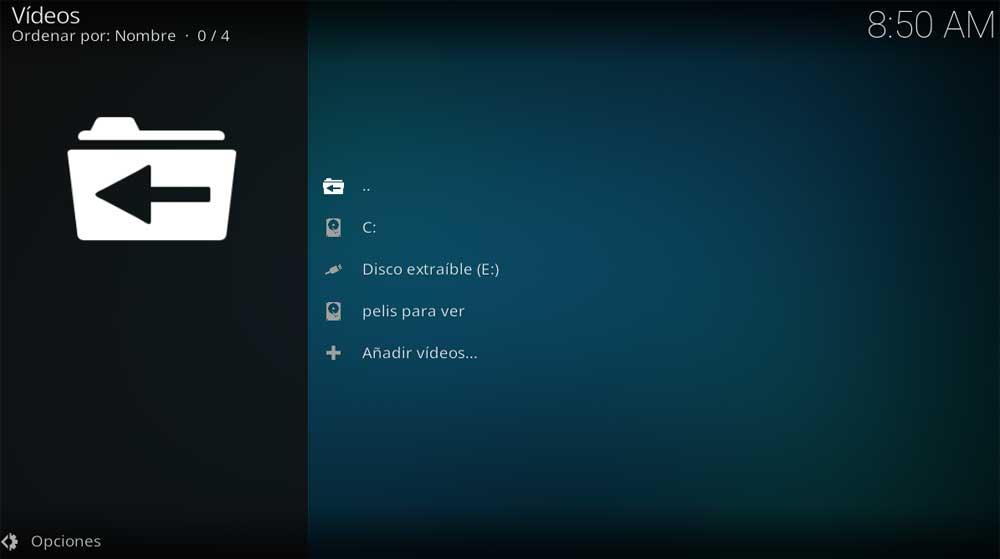
Causas que provocan el buffering
Si este fallo descrito ocurre varias veces en la retransmisión y durante mucho tiempo, es que tenemos un problema con el buffering en Kodi. En un principio las posibles causas pueden ser varias, empezando por el funcionamiento de la conexión. Algunos proveedores de Internet en ocasiones escanean activamente el tráfico en busca de actividad streaming con Kodi y ralentizan la misma, lo que se traduce en problemas de buffering.
Por otro lado el fallo puede darse por un problema de hardware en el PC, o incluso en el router del que disponemos. Asimismo, recalcar que los problemas pueden estar en el servidor remoto del que estamos recibiendo el vídeo. Lo bueno de este caso es que el problema suele ser intermitente y desaparecerá con el tiempo. Pero claro, igualmente la culpa puede ser del propio Kodi. En concreto nos referimos a la configuración de la caché del programa, ya que podría necesitar utilizar más recursos locales para almacenar los vídeos en el búfer.
Por tanto si la caché es demasiado pequeña, Kodi no será capaz de mantener los datos en reserva causando un frecuente buffering, veamos cómo solucionarlo.
Soluciones ante el problema con el buffering en Kodi
En algunas ocasiones estos problemas relacionados con el buffering en Kodi tienen una solución rápida y sencilla, otras no tanto. Con todo y con ello, en estas mismas líneas os mostraremos los pasos que podéis dar para arreglar este molesto fallo en el centro multimedia.
Actualizar Kodi a su más reciente versión (H3)
Algo que debemos tener muy presente es que las versiones antiguas de Kodi a menudo tienen problemas para mantener las transmisiones streaming óptimas. Esto es algo que se hace especialmente patente al tratar con vídeos de alta calidad. Por tanto lo recomendable siempre es actualizar el programa a su última versión para ver si esto soluciona los problemas de buffering en Kodi. Esto es algo que podemos hacer desde este enlace.
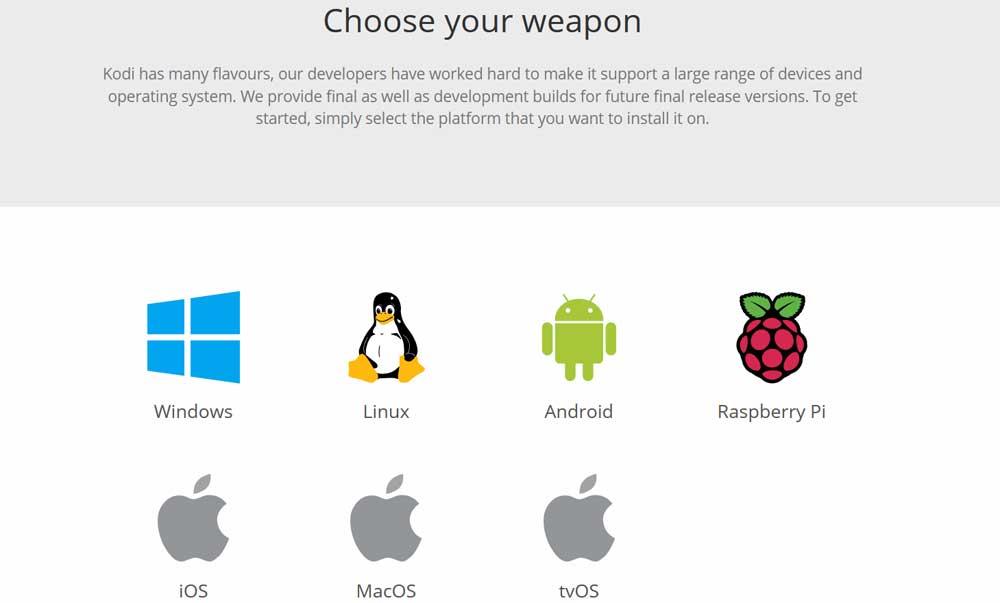
Reinicia el PC que ejecuta el centro multimedia
Ta y como suele suceder con otros muchos fallos en nuestro software y equipos, aquí los problemas de caché y almacenamiento en Kodi se pueden solucionar con un simple reinicio. Esto es algo que igualmente se hace extensible a móviles, tabletas y todo tipo de dispositivos. Por tanto otro paso que podemos dar en este sentido es hacer un reinicio del equipo por completo, lo que podría arreglar este error en la retransmisión.
Problemas con la conexión WiFi o el router
En el caso de que nos encontremos a una cierta distancia del punto de acceso a Internet y estemos trabajando con una conexión WiFi, puede dar problemas de buffering en Kodi. Por tanto es recomendable que nos acerquemos al router o, mejor aún, que usemos una conexión por cable. Al mismo tiempo un reinicio del router como tal igualmente nos puede ayudar en estas tareas que nos ocupan ahora.
Cambiar la configuración de la caché de Kodi
Llegados a este punto, si nada de lo anterior funciona, decir que podemos crear un archivo de configuración avanzada de Kodi por nosotros mismos. De entrada este no lo encontramos en Kodi, pero podemos crear uno nosotros mismos de manera sencilla, como veremos. En realidad no es más que un archivo de texto al que añadimos algunas líneas de texto para luego guardarlo. Aquí lo primero que hacemos es hacer uso de la combinación de teclas Win + R donde introducimos lo siguiente:
%APPDATA%
Esto nos sitúa en una carpeta del sistema donde no tenemos más que localizar la correspondiente al programa, Kodi. Entramos en la misma y nos situamos en la llamada Userdata.
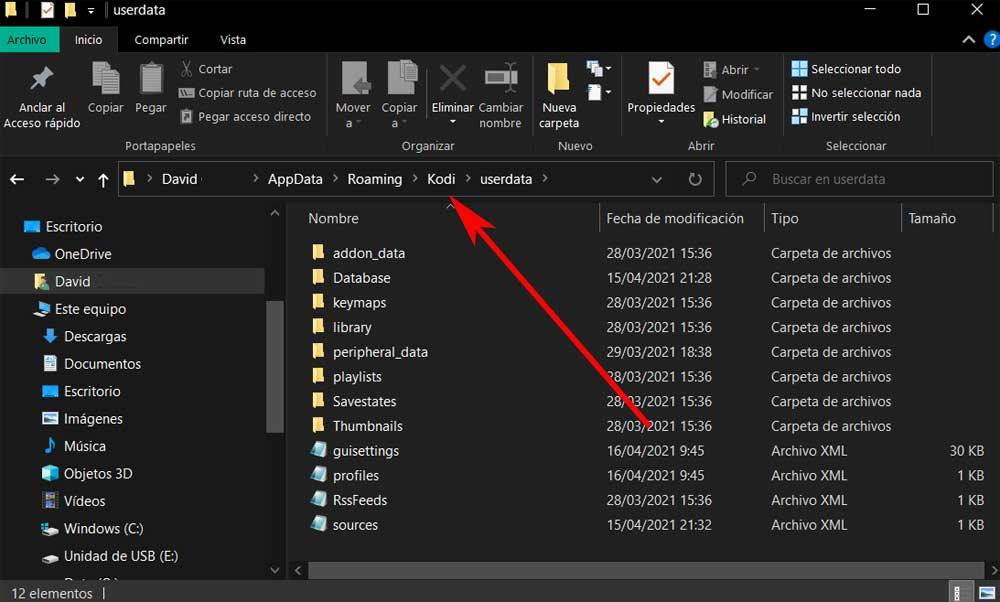
A continuación, una vez en esta ruta de disco, por ejemplo con el mismo Bloc de notas creamos un nuevo archivo en blanco al que llamamos advancedsettings.xml. En el mismo tenemos que añadir el siguiente texto:
<advancedsettings> <red> <buffermode>1</buffermode> <factor de lectura>4.0</factor de lectura> <cachemembuffersize>104857800</cachemembuffersize> </red> </advancedsettings>
Eso sí, lo que aquí debemos tener en cuenta es el parámetro llamado cachemembuffersiz, ya que el valor que introducimos dependerá de la RAM del PC. Por ejemplo, en el caso de que este cuente con 4 gigas de RAM o más, el valor de cachemembuffersize será 209715200. Sin embargo si solo disponemos de 1 giga de memoria, establecemos el valor 52428800. Asimismo si contamos con 2 o 3 gigas, en este campo introducimos el valor 104857600.
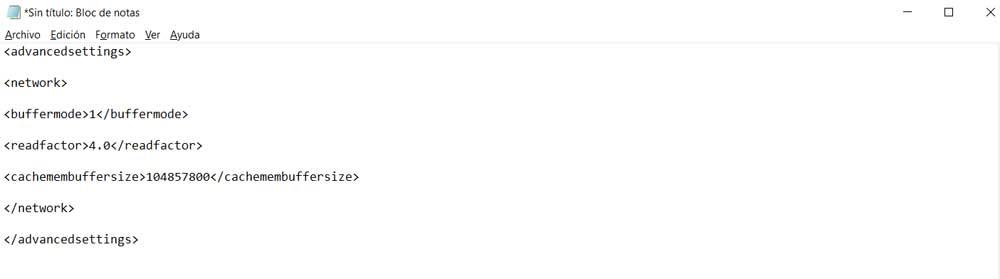
Una vez hayamos realizado el cambio propuesto, guardamos el archivo con el nombre mencionado antes, y lo guardamos en esta ruta de disco.
Fuente: SoftZone https://ift.tt/32p2BKD Autor: David Onieva
.png)
